PCのディスプレイに少し飽きていませんか? Windowsに関しては、実際にはカスタマイズの自由がたくさんあります。背景、テーマ 、さらにはプログラムアイコンを変更できます。
特にWindowsテーマをインストールしようとしている場合、特定の外観に合わせるためにデスクトップアイコンをカスタマイズ することができます。あなたが無料で、または購入するために使用できるインターネット上で利用可能なアイコンがたくさんあります。

Windows 10のアイコンの変更は非常に簡単で、必要に応じていつでもいつでも変更できます。 Windows 10でアイコンをカスタマイズする方法を次に示します。
アイコンをダウンロードする
最初に必要なことは、使用するアイコンをダウンロードすることです。 アイコンアイコン などのウェブサイトで見つけることができます。単一のアイコンをダウンロードするか、一貫した外観が必要な場合はアイコンのセットを見つけることができます。 Windows 10でアイコンを使用するには、アイコンがICO形式であることを確認してください。
アイコンを見つけてダウンロードしたら、アイコンが保存されているファイルを探します。これを行うには、ファイルエクスプローラーに移動します。ブラウザからダウンロードしたファイルは、他の場所に保存するように設定しない限り、通常はDownloadsフォルダに保存されます。
それが見つからない場合は、ブラウザにアクセスして、ダウンロード場所を見つけることができます。通常、ダウンロードのファイルの場所を開くオプションがあります。
In_content_1 all:[300x250] / dfp:[640x360]->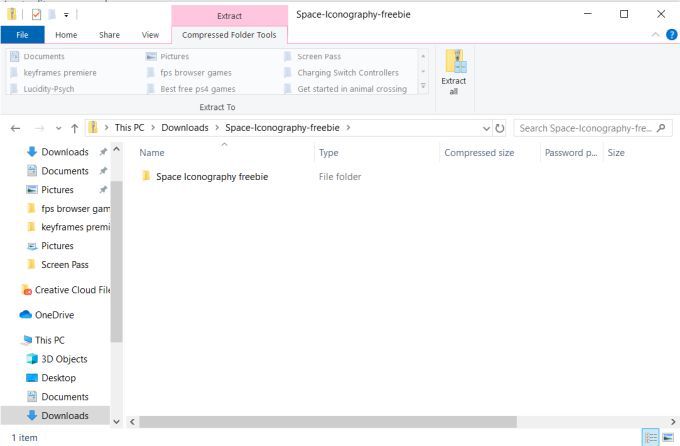
アイコンのセットをダウンロードした場合は、zipファイルからそれらを抽出する必要があります。これを行うには、zipファイルをダブルクリックし、右上の[すべて抽出]を選択します。ファイルを抽出する場所を選択し、使用中に移動したくない、見つけやすい場所に保存されていることを確認します。
プログラムのショートカットを作成する
次のタスクは、アイコンを変更するプログラムのショートカットを作成することです。元のアプリケーションファイルのアイコンは変更できませんが、ショートカットを使用して変更できます。これを行うには、プログラムの元のアプリケーションファイルを見つけます。次に、それを右クリックして[ショートカットを作成]を選択します。
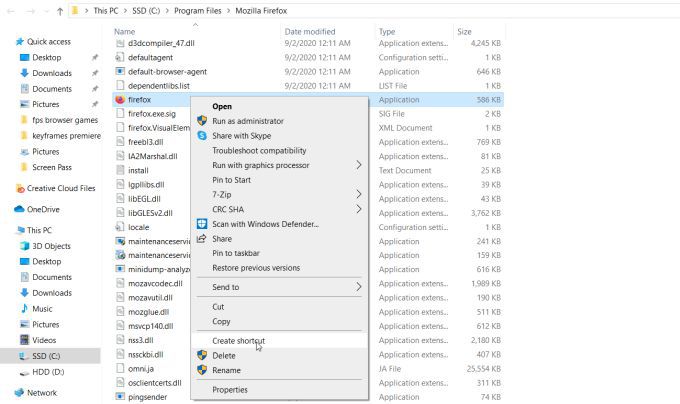
ショートカットは、元のアプリケーションファイルと同じファイルフォルダに配置されます。その後、ショートカットを好きな場所に移動できます。これには、独自の環境を作成する場合のデスクトップも含まれます。ショートカットを思い通りに作成したら、ダウンロードしたアイコンを使用してカスタマイズできます。
アイコンを変更する
ショートカットを右クリックして、[プロパティ]を選択します。
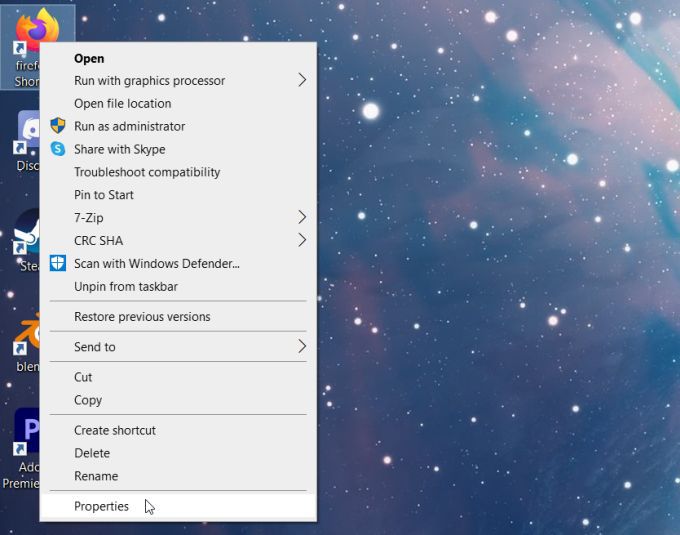
すべてのオプションの下部で、 [アイコンを変更]ボタンが表示されます。これを選択すると、アイコンの変更ウィンドウが開きます。ダウンロードしたアイコンを使用するには、[参照]をクリックしてファイルエクスプローラーを開きます。
アイコンが含まれているファイルを見つけます。ダウンロードしたファイルによっては、いくつかのフォルダを調べて、アイコン画像が保存されている場所を見つける必要がある場合があります。このファイルまたは単一のアイコンを見つけたら、それを選択して[開く]をクリックします。
ファイル内のアイコンが[アイコンの変更]ウィンドウに表示されます。このアプリケーションに使用するものを選択し、[OK]を選択します。
次に、プロパティウィンドウで、[適用]を選択し、次にOK。ショートカットアイコンが、選択したアイコンに置き換わります。
Windows 10でアイコンをカスタマイズするためのヒント
アイコン の変更で問題が発生した場合、いくつかありますあなたがやっていることを確認したいこと。
まず、ダウンロードするアイコンを探すときは、信頼できるソースからアイコンを入手していることを確認してください。一部のアイコンは最高の品質ではない場合や、サイト自体があなたをだまして何かを購入させようとしている場合があります。ファイルはマルウェアに感染する可能性もあります。
上記のサイトの他に、サイトDeviantArt を見て、アイコンを作成しているアーティストを直接見つけることもできます。特に「Windows 10アイコン」を検索する必要があります。
また、必ずICO形式のファイルをダウンロードしてください。アイコンのダウンロードページが表示されるか、ダウンロードするフォーマットを選択できます。また、それらを見つけやすい場所に保存していることを確認してください。最善の方法は、すべてのアイコンをダウンロードし、使用する前に、すべてのアイコンを含むフォルダを作成することです。
アイコンファイルを移動すると、コンピューターはそのファイルを見つけてショートカットで使用できなくなり、アイコンファイルを新しいファイルの場所にリダイレクトしてから再度機能させる必要があります。

また、アプリケーションの左下にある矢印の付いたショートカットアイコンを参照してください。これらを削除して見た目をきれいにしたい場合は、レジストリの編集 まで実行できます。
アイコンを元に戻す場合は、いつでもショートカットを削除して、元のアプリケーションから新しいショートカットを作成できます。または、上記と同じ方法でアイコンを切り替えることもできます。